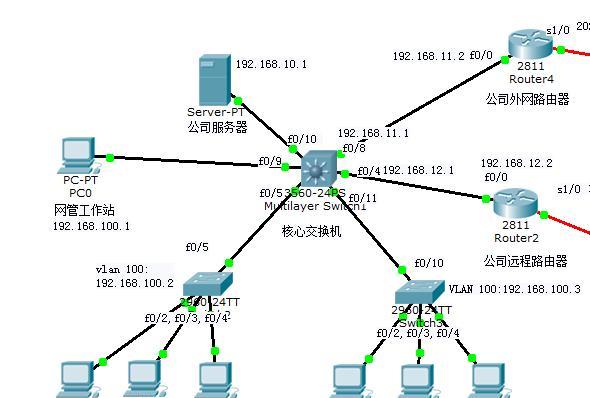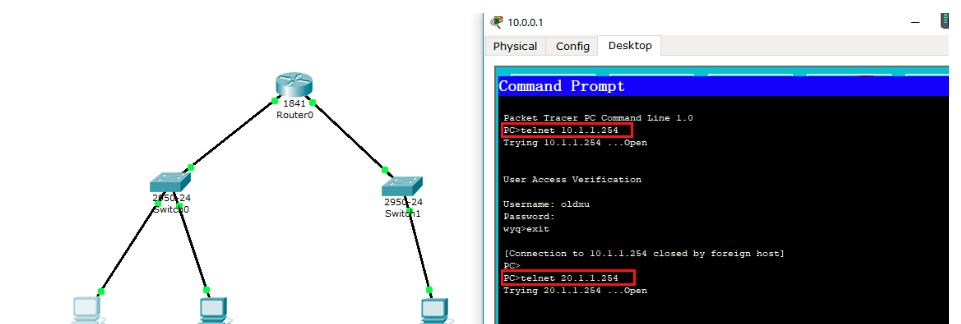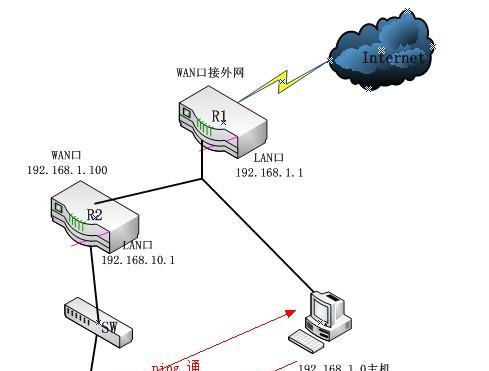在如今这个数字化快速发展的时代,构建良好的家庭或企业网络环境已经成为一种需求。众所周知,正确的网络配置能够保障数据传输的速度和安全性,其中正确设置电脑的网段是关键步骤之一。本文将全面介绍电脑配置网段的步骤,并提供一些实用的设置技巧,以确保你能轻松完成功能强大的网络设置。
一、了解网段的含义
在开始配置电脑网段之前,我们首先需要对网段的概念有所了解。网段,通常被解释为网络中的一部分,是通过路由器或交换机等网络连接设备划分出的一个独立的广播域。它可以帮助管理网络流量,并且提升网络的安全性和效率。
二、电脑配置网段的步骤
1.设定IP地址
IP地址是电脑在互联网上的地址标识,通常形式为xxx.xxx.xxx.xxx。你需要进入电脑的网络设置界面,通过控制面板或系统偏好设置来配置IP地址。在Windows系统中,通常可以通过“控制面板”→“网络和共享中心”→“更改适配器设置”→右击你的网络适配器选择“属性”,然后双击“Internet协议版本4(TCP/IPv4)”来设置静态IP地址。在MAC系统中,步骤类似,但操作在“系统偏好设置”内的“网络”选项卡中完成。
2.设置网关和DNS服务器
网关通常是你路由器的IP地址,它负责不同网络之间的连接。DNS服务器负责将网址翻译成电脑能够理解的IP地址。这两个参数可以在IP地址设置界面中一起配置。网关一般为192.168.1.1或192.168.0.1,而DNS服务器地址则可以根据你的网络服务提供商或使用公共DNS服务如GoogleDNS(8.8.8.8和8.8.4.4)。
3.验证网络连接
配置完毕后,验证电脑是否成功连入正确网段的最简单方法是,尝试打开网页或使用ping命令来测试服务器的连通性。在Windows命令提示符中输入`ping192.168.1.1`来检查网关是否可达。
三、网段配置常见问题解答
1.IP地址冲突怎么办?
当两个设备的IP地址相同而导致冲突时,会导致网络连接不稳定或无法连接。解决方法通常是更换一个未被占用的静态IP地址,比如在原有的基础上加1或减1,并确保此IP地址不在网络上的其他设备中使用。
2.如何在网络内部分配网段?
当需要在家庭或企业网络中创建多个网段时,可以通过设置路由器的子网掩码来实现。子网掩码决定了网络地址与主机地址的分界线,子网掩码255.255.255.0意味着网络部分为前三个数字,主机部分为最后一个数字。
3.如何配置无线网络网段?
无线网络的网段配置和有线的大同小异。在无线路由器的设置界面中,你可以指定无线网络的SSID(无线网络名称)和加密方式,并为无线网段设定独立的IP地址段。你可以选择192.168.1.0/24这个网段中的任意IP地址给你的无线网络客户端。
四、优化网络配置的实用技巧
1.使用动态主机配置协议(DHCP)
为了避免手动配置IP地址带来的繁琐和出错风险,可以启用路由器的DHCP功能,让路由器自动为网络中的设备分配IP地址。使用DHCP可以让网段内的设备快速方便地接入网络,特别适合家庭和中小企业。
2.设置访问控制列表(ACL)
ACL可以让你控制谁可以访问网络和网络安全。通过在路由器中设置ACL规则,你可以精确控制哪些设备可以连接至你的网络,哪些端口可以或不可以被访问。
五、
电脑配置网段的步骤可能看起来复杂,但经过以上的详细说明,你已经掌握了解决方案。确保每位读者都能按照步骤正确设置网段,并通过实践发现网络设置的乐趣和重要性。网络配置是保证设备联网质量的前提,一个正确配置的网段可以显著提升工作效率和生活质量。如果你按照本文介绍的方法操作,相信你的网络设置能够达到一个专业水平。